Cum să accesezi Windows 10 Windows 11 notificări
Windows 10 plasează notificări și acțiuni rapide în Centrul de acțiuni din partea dreaptă jos a barei de activități. De pe acest site, puteți accesa rapid notificările de sistem, cum ar fi probleme de imprimantă, erori de conexiune Wi-Fi, setări ale aplicației și multe altele.
Aceasta poate acționa și ca o comandă rapidă către diferite setări ale aplicației de pe computerul dvs. cu Windows 10. Centrul de acțiuni poate fi accesat în bara de activități din dreapta. Pe computerele cu ecran tactil, comutați la stânga de la dreapta pentru a afișa Centrul de acțiune.
Nu numai că poți să accesezi notificări și să mergi la pagina de setări, dar poți și activa sau dezactiva rapid funcțiile de acolo. Dacă doriți să dezactivați bluetooth, trebuie doar să atingeți blocul bluetooth pentru a-l porni sau dezactiva.
Acest scurt tutorial arată studenților și utilizatorilor noi cum să acceseze Centrul de acțiune și cum să comandă rapidă la alte setări, cum ar fi rețea, bluetooth și multe altele.
Centrul de acțiuni Windows 10 vă poate duce rapid la setările și aplicațiile pe care probabil le utilizați cel mai mult, de la setările wireless până la setările de luminozitate a ecranului. Pentru a accesa Centrul de acțiune, priviți imaginea de mai jos pentru a o găsi în bara de activități din dreapta.
Selectați unul pentru a activa sau dezactiva setarea sau deschideți aplicația. Pentru a accesa o pagină de setări din aplicația Setări, țineți apăsat (sau faceți clic dreapta) pe o setare, apoi selectați Mergi la Setari .
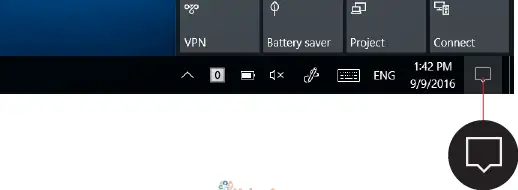
Motion Center afișează Modul avion, albastru neted, luminozitate, lumină nocturnă, rețea, VPN, proiect, ore de liniște și multe altele. Din Centrul de acțiune, puteți naviga rapid la fiecare dintre aceste pagini de setare a caracteristicilor făcând simplu clic dreapta pe caracteristică și selectând Mergi la Setari
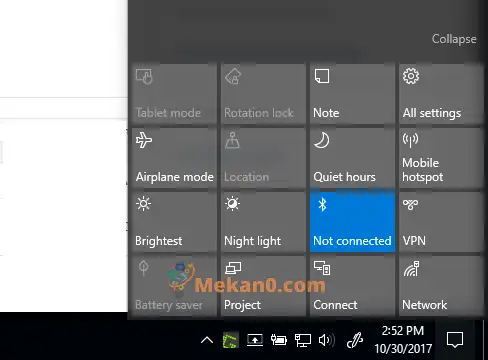
Pentru a accesa pagina de configurare Bluetooth, faceți clic dreapta pe Bluetooth din Centrul de acțiuni și selectați Mergi la Setari Așa cum se arată mai jos.
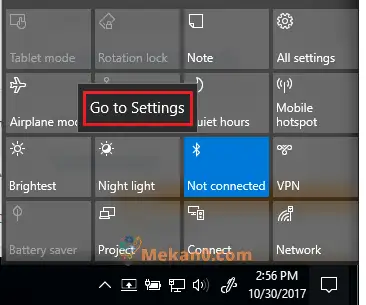
Bucurați-vă!!
Iată cum puteți accesa Centrul de acțiuni Windows 10 pentru a vizualiza rapid notificările și pentru a activa sau dezactiva setările. De asemenea, vă permite să accesați rapid pagina de setări din aplicația Setări.









